Win10不能连续输入字符怎么办
更新日期:2023-11-15 02:23:32
来源:网友投稿
手机扫码继续观看

近期有小伙伴反映在使用win10系统时,遇到了不能连续输入同一个字符的情况,这是怎么回事呢,出现这种问题应该怎么解决呢,下面小编就给大家详细介绍一下win10不能连续输入字符的解决方法,有需要的小伙伴可以来看一看。
解决方法:
1、点击左下角任务栏中的"开始",选择选项列表中的"设置"。
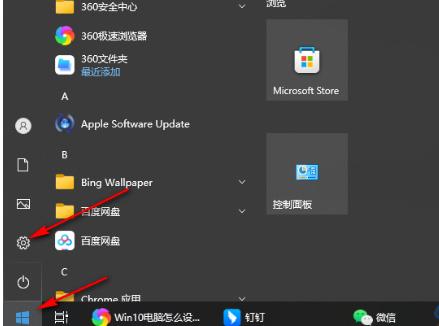
2、进入到新的窗口界面后,点击其中的"轻松使用"选项。
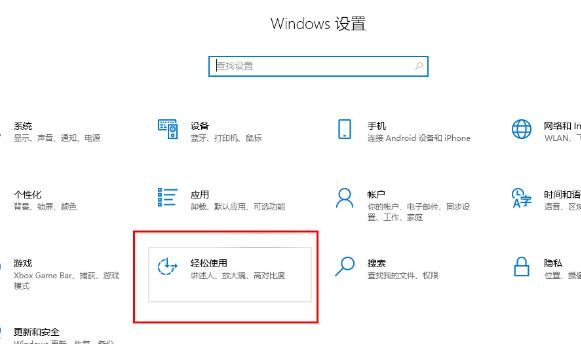
3、随后点击左侧栏中的"键盘"选项。
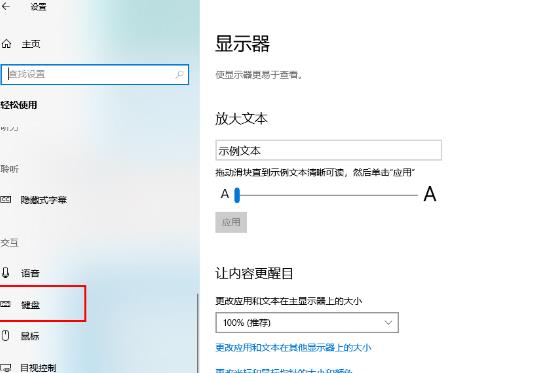
4、然后找到右侧"使用筛选键"一栏中的"允许使用快捷键启用筛选键",最后将其小方框取消勾选就可以了。
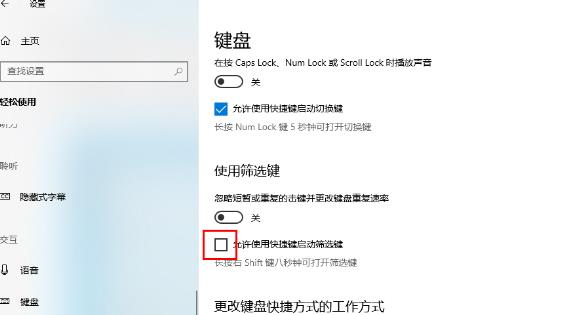
该文章是否有帮助到您?
常见问题
- monterey12.1正式版无法检测更新详情0次
- zui13更新计划详细介绍0次
- 优麒麟u盘安装详细教程0次
- 优麒麟和银河麒麟区别详细介绍0次
- monterey屏幕镜像使用教程0次
- monterey关闭sip教程0次
- 优麒麟操作系统详细评测0次
- monterey支持多设备互动吗详情0次
- 优麒麟中文设置教程0次
- monterey和bigsur区别详细介绍0次
系统下载排行
周
月
其他人正在下载
更多
安卓下载
更多
手机上观看
![]() 扫码手机上观看
扫码手机上观看
下一个:
U盘重装视频












